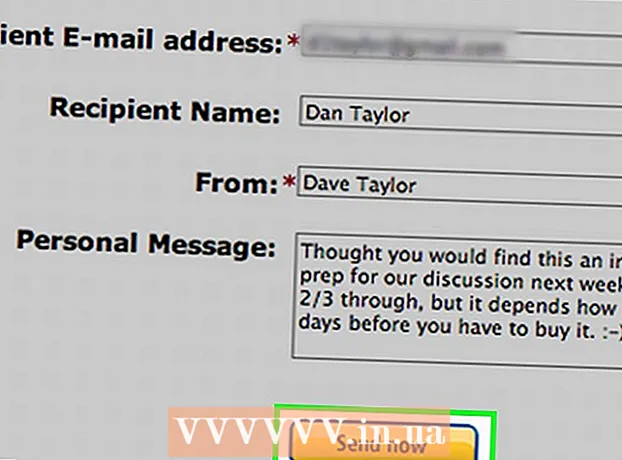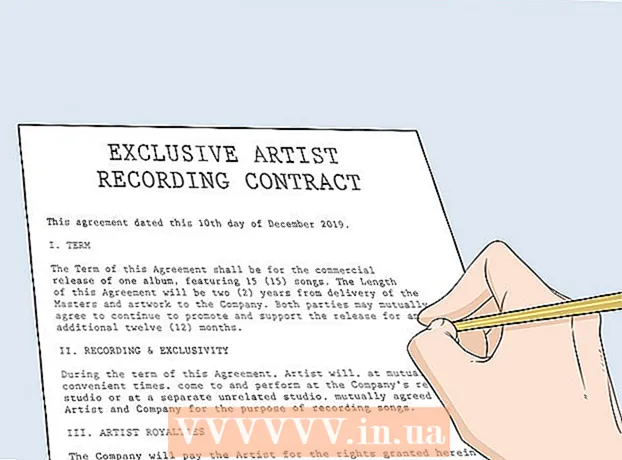লেখক:
Roger Morrison
সৃষ্টির তারিখ:
5 সেপ্টেম্বর 2021
আপডেটের তারিখ:
1 জুলাই 2024

কন্টেন্ট
- পদক্ষেপ
- 4 এর 1 অংশ: দূরবর্তী পুনরায় বুট সক্ষম করুন
- 4 এর 2 অংশ: উইন্ডোজ ফায়ারওয়ালে রিমোট রিবুট সক্ষম করুন
- 4 এর 3 অংশ: কম্পিউটারের নাম সন্ধান করা
- 4 এর 4 র্থ অংশ: কমান্ড প্রম্পটের মাধ্যমে পুনরায় চালু করা
- পরামর্শ
- সতর্কতা
কমান্ড প্রম্পটটি ব্যবহার করে কীভাবে আপনার উইকিপিডিয়াতে আপনার নিজের কম্পিউটার থেকে অন্য কম্পিউটার পুনরায় চালু করবেন এই উইকিও শিখায়। কম্পিউটারটি যদি দূরবর্তী বুটের জন্য সেটআপ না করা থাকে তবে আপনি কম্পিউটারটি দূরবর্তীভাবে কমান্ড প্রম্পটটি ব্যবহার করে রিবুট করতে পারবেন না এবং যদি কম্পিউটারটি আপনার নেটওয়ার্কে না থাকে তবে এটি সম্ভবও নয়।
পদক্ষেপ
4 এর 1 অংশ: দূরবর্তী পুনরায় বুট সক্ষম করুন
 আপনি যে কম্পিউটারটি রিবুট করতে চান তাতে আপনার অ্যাক্সেস রয়েছে তা নিশ্চিত করুন। আপনি আপনার নেটওয়ার্কে কোনও কম্পিউটারকে দূর থেকে রিবুট করার আগে আপনাকে অবশ্যই সেই কম্পিউটারটি সেট করতে হবে যাতে ডিভাইসটি দূর থেকে অ্যাক্সেস করা যায়।
আপনি যে কম্পিউটারটি রিবুট করতে চান তাতে আপনার অ্যাক্সেস রয়েছে তা নিশ্চিত করুন। আপনি আপনার নেটওয়ার্কে কোনও কম্পিউটারকে দূর থেকে রিবুট করার আগে আপনাকে অবশ্যই সেই কম্পিউটারটি সেট করতে হবে যাতে ডিভাইসটি দূর থেকে অ্যাক্সেস করা যায়।  ওপেন স্টার্ট
ওপেন স্টার্ট  প্রকার সেবা শুরুতে এটি কম্পিউটারের জন্য পরিষেবাদি প্রোগ্রামের সন্ধান করবে।
প্রকার সেবা শুরুতে এটি কম্পিউটারের জন্য পরিষেবাদি প্রোগ্রামের সন্ধান করবে।  ক্লিক করুন সেবা. এটি স্টার্ট উইন্ডোর শীর্ষে একটি গিয়ার আইকন। পরিষেবাদি উইন্ডোটি খুলবে।
ক্লিক করুন সেবা. এটি স্টার্ট উইন্ডোর শীর্ষে একটি গিয়ার আইকন। পরিষেবাদি উইন্ডোটি খুলবে। - এই বিকল্পটি উপস্থিত না হলে টাইপ করুন services.msc বিকল্পটি উপস্থিত হতে বাধ্য করার জন্য শুরু করুন।
 নীচে স্ক্রোল করুন এবং ক্লিক করুন দূরবর্তী রেজিস্ট্রি. এগুলি মূল উইন্ডোর "আর" বিভাগে পাওয়া যাবে। ক্লিক করুন দূরবর্তী রেজিস্ট্রি এটি নির্বাচন করতে।
নীচে স্ক্রোল করুন এবং ক্লিক করুন দূরবর্তী রেজিস্ট্রি. এগুলি মূল উইন্ডোর "আর" বিভাগে পাওয়া যাবে। ক্লিক করুন দূরবর্তী রেজিস্ট্রি এটি নির্বাচন করতে।  "সম্পত্তি" ক্লিক করুন। এটি একটি ধূসর বর্গ যা এর উপরে একটি ফোল্ডারের চিত্র সহ ট্যাবটির ঠিক নীচে প্রদর্শন উইন্ডো শীর্ষে। প্রোপার্টি উইন্ডো খোলে।
"সম্পত্তি" ক্লিক করুন। এটি একটি ধূসর বর্গ যা এর উপরে একটি ফোল্ডারের চিত্র সহ ট্যাবটির ঠিক নীচে প্রদর্শন উইন্ডো শীর্ষে। প্রোপার্টি উইন্ডো খোলে।  "স্টার্টআপ প্রকার" ড্রপ ডাউন মেনু ক্লিক করুন। এই মেনুটি উইন্ডোটির মাঝখানে "স্টার্টআপ টাইপ" শিরোনামের ডানদিকে অবস্থিত। বেশ কয়েকটি বিকল্প উপস্থিত হবে।
"স্টার্টআপ প্রকার" ড্রপ ডাউন মেনু ক্লিক করুন। এই মেনুটি উইন্ডোটির মাঝখানে "স্টার্টআপ টাইপ" শিরোনামের ডানদিকে অবস্থিত। বেশ কয়েকটি বিকল্প উপস্থিত হবে।  নির্বাচন করুন স্বয়ংক্রিয়ভাবে. ড্রপ-ডাউন মেনুতে ক্লিক করুন স্বয়ংক্রিয়ভাবে.
নির্বাচন করুন স্বয়ংক্রিয়ভাবে. ড্রপ-ডাউন মেনুতে ক্লিক করুন স্বয়ংক্রিয়ভাবে.  ক্লিক করুন ঠিক আছে. আপনি এটি উইন্ডোর নীচে খুঁজে পেতে পারেন। এটি এই কম্পিউটারে রিমোট রিবুট সক্ষম করবে।
ক্লিক করুন ঠিক আছে. আপনি এটি উইন্ডোর নীচে খুঁজে পেতে পারেন। এটি এই কম্পিউটারে রিমোট রিবুট সক্ষম করবে।
4 এর 2 অংশ: উইন্ডোজ ফায়ারওয়ালে রিমোট রিবুট সক্ষম করুন
 ওপেন স্টার্ট
ওপেন স্টার্ট  প্রকার ফায়ারওয়াল শুরুতে এটি উইন্ডোজ ফায়ারওয়ালের জন্য অনুসন্ধান করবে।
প্রকার ফায়ারওয়াল শুরুতে এটি উইন্ডোজ ফায়ারওয়ালের জন্য অনুসন্ধান করবে।  ক্লিক করুন উইন্ডোজ ফায়ারওয়াল. এটি একটি পাথরের প্রাচীর এবং একটি গ্লোবের আইকন। আপনি এটি স্টার্ট উইন্ডোর শীর্ষে খুঁজে পেতে পারেন।
ক্লিক করুন উইন্ডোজ ফায়ারওয়াল. এটি একটি পাথরের প্রাচীর এবং একটি গ্লোবের আইকন। আপনি এটি স্টার্ট উইন্ডোর শীর্ষে খুঁজে পেতে পারেন।  ক্লিক করুন কোনও অ্যাপ্লিকেশন বা উপাদানকে উইন্ডোজ ফায়ারওয়ালের মাধ্যমে অ্যাক্সেসের অনুমতি দিন. এই লিঙ্কটি উইন্ডোর উপরের বামে পাওয়া যাবে। এটি কম্পিউটারে সমস্ত প্রোগ্রাম এবং পরিষেবাদির একটি তালিকা খুলবে।
ক্লিক করুন কোনও অ্যাপ্লিকেশন বা উপাদানকে উইন্ডোজ ফায়ারওয়ালের মাধ্যমে অ্যাক্সেসের অনুমতি দিন. এই লিঙ্কটি উইন্ডোর উপরের বামে পাওয়া যাবে। এটি কম্পিউটারে সমস্ত প্রোগ্রাম এবং পরিষেবাদির একটি তালিকা খুলবে।  ক্লিক করুন সেটিংস্ পরিবর্তন করুন. প্রোগ্রামগুলির তালিকার শীর্ষে ডানদিকে এই বিকল্পটি পাওয়া যাবে। আপনি যদি এটিতে ক্লিক করেন তবে আপনি প্রোগ্রামগুলির তালিকা খুলবেন।
ক্লিক করুন সেটিংস্ পরিবর্তন করুন. প্রোগ্রামগুলির তালিকার শীর্ষে ডানদিকে এই বিকল্পটি পাওয়া যাবে। আপনি যদি এটিতে ক্লিক করেন তবে আপনি প্রোগ্রামগুলির তালিকা খুলবেন।  "উইন্ডোজ ম্যানেজমেন্ট ইনস্ট্রুমেন্টেশন (ডাব্লুএমআই)" বিকল্পটিতে স্ক্রোল করুন। এটি প্রোগ্রামের তালিকার প্রায় নীচে অবস্থিত।
"উইন্ডোজ ম্যানেজমেন্ট ইনস্ট্রুমেন্টেশন (ডাব্লুএমআই)" বিকল্পটিতে স্ক্রোল করুন। এটি প্রোগ্রামের তালিকার প্রায় নীচে অবস্থিত।  "উইন্ডোজ ম্যানেজমেন্ট ইনস্ট্রুমেন্টেশন" বক্সটি চেক করুন। এটি বিকল্পের বাম দিকে।
"উইন্ডোজ ম্যানেজমেন্ট ইনস্ট্রুমেন্টেশন" বক্সটি চেক করুন। এটি বিকল্পের বাম দিকে। - আপনি যে কম্পিউটারগুলি ব্যবহার করছেন সেগুলি যদি কোনও সর্বজনীন নেটওয়ার্কের সাথে সংযুক্ত থাকে তবে আপনাকে অবশ্যই পৃষ্ঠার ডানদিকে ডানদিকে "পাবলিক" বাক্সটি টিক দিতে হবে।
 ক্লিক করুন ঠিক আছে. এই বোতামটি উইন্ডোটির নীচে পাওয়া যাবে। উইন্ডোজ ফায়ারওয়াল আর এই কম্পিউটারে রিমোট অ্যাক্সেসকে ব্লক করবে না।
ক্লিক করুন ঠিক আছে. এই বোতামটি উইন্ডোটির নীচে পাওয়া যাবে। উইন্ডোজ ফায়ারওয়াল আর এই কম্পিউটারে রিমোট অ্যাক্সেসকে ব্লক করবে না।
4 এর 3 অংশ: কম্পিউটারের নাম সন্ধান করা
 ওপেন স্টার্ট
ওপেন স্টার্ট  এক্সপ্লোরার খুলুন
এক্সপ্লোরার খুলুন  ক্লিক করুন এই পিসি. এটি ফাইল এক্সপ্লোরার উইন্ডোর বাম দিকে একটি কম্পিউটার-আকৃতির ফোল্ডার।
ক্লিক করুন এই পিসি. এটি ফাইল এক্সপ্লোরার উইন্ডোর বাম দিকে একটি কম্পিউটার-আকৃতির ফোল্ডার।  ক্লিক করুন কম্পিউটারট্যাব এই বিকল্পটি উইন্ডোর উপরের বামে অবস্থিত। ট্যাবের নীচে একটি মেনু উপস্থিত হবে।
ক্লিক করুন কম্পিউটারট্যাব এই বিকল্পটি উইন্ডোর উপরের বামে অবস্থিত। ট্যাবের নীচে একটি মেনু উপস্থিত হবে।  ক্লিক করুন সম্পত্তি. এটি মেনুটির খুব বাম দিকে একটি সাদা স্কোয়ারের একটি লাল চেক চিহ্ন। এটি এই কম্পিউটারের বৈশিষ্ট্য পৃষ্ঠা খুলবে।
ক্লিক করুন সম্পত্তি. এটি মেনুটির খুব বাম দিকে একটি সাদা স্কোয়ারের একটি লাল চেক চিহ্ন। এটি এই কম্পিউটারের বৈশিষ্ট্য পৃষ্ঠা খুলবে।  কম্পিউটারের নাম লিখুন। পৃষ্ঠার মাঝখানে "কম্পিউটারের নাম, ডোমেন এবং ওয়ার্কগ্রুপ সেটিংস" শিরোনামের অধীনে "কম্পিউটারের নাম" সহ বিভাগটি পাবেন।
কম্পিউটারের নাম লিখুন। পৃষ্ঠার মাঝখানে "কম্পিউটারের নাম, ডোমেন এবং ওয়ার্কগ্রুপ সেটিংস" শিরোনামের অধীনে "কম্পিউটারের নাম" সহ বিভাগটি পাবেন। - নামটি ঠিক যেমন মেনুতে প্রদর্শিত হবে তা নিশ্চিত করে লিখুন।
4 এর 4 র্থ অংশ: কমান্ড প্রম্পটের মাধ্যমে পুনরায় চালু করা
 আপনার নেটওয়ার্কে অন্য একটি কম্পিউটার শুরু করুন। এই কম্পিউটারে আপনাকে অবশ্যই প্রশাসক হিসাবে লগ ইন করতে হবে এবং আপনি যে কম্পিউটারটি পুনরায় বুট করতে চান সেই কম্পিউটারটিকে অবশ্যই সেই একই নেটওয়ার্কের সাথে সংযুক্ত থাকতে হবে।
আপনার নেটওয়ার্কে অন্য একটি কম্পিউটার শুরু করুন। এই কম্পিউটারে আপনাকে অবশ্যই প্রশাসক হিসাবে লগ ইন করতে হবে এবং আপনি যে কম্পিউটারটি পুনরায় বুট করতে চান সেই কম্পিউটারটিকে অবশ্যই সেই একই নেটওয়ার্কের সাথে সংযুক্ত থাকতে হবে।  ওপেন স্টার্ট
ওপেন স্টার্ট  প্রকার কমান্ড প্রম্পট. এটি আপনার কম্পিউটারটি কমান্ড প্রম্পটের জন্য অনুসন্ধান করবে।
প্রকার কমান্ড প্রম্পট. এটি আপনার কম্পিউটারটি কমান্ড প্রম্পটের জন্য অনুসন্ধান করবে।  ক্লিক করুন
ক্লিক করুন  প্রকার শাটডাউন / i কমান্ড প্রম্পটে, তারপরে টিপুন ↵ প্রবেশ করুন. এই কমান্ডটি একটি উইন্ডো খুলবে যা দিয়ে আপনি অন্য কম্পিউটারকে দূর থেকে শুরু করতে পারেন।
প্রকার শাটডাউন / i কমান্ড প্রম্পটে, তারপরে টিপুন ↵ প্রবেশ করুন. এই কমান্ডটি একটি উইন্ডো খুলবে যা দিয়ে আপনি অন্য কম্পিউটারকে দূর থেকে শুরু করতে পারেন।  ক্লিক করুন যুক্ত করুন .... আপনি এটি উইন্ডোটির ডান দিকে খুঁজে পেতে পারেন। এটি অন্য উইন্ডোটি খুলবে।
ক্লিক করুন যুক্ত করুন .... আপনি এটি উইন্ডোটির ডান দিকে খুঁজে পেতে পারেন। এটি অন্য উইন্ডোটি খুলবে।  অন্য কম্পিউটারের নাম লিখুন। উইন্ডোটির পাঠ্য ক্ষেত্রে আপনি যে কম্পিউটারটি পুনরায় চালু করতে চান তার নাম টাইপ করুন।
অন্য কম্পিউটারের নাম লিখুন। উইন্ডোটির পাঠ্য ক্ষেত্রে আপনি যে কম্পিউটারটি পুনরায় চালু করতে চান তার নাম টাইপ করুন। - আপনি যদি এখনও কম্পিউটারের নামটি সন্ধান করতে না পারেন তবে চালিয়ে যাওয়ার আগে এটি এখনই করুন।
 ক্লিক করুন ঠিক আছে. এই বোতামটি উইন্ডোর নীচে রয়েছে।
ক্লিক করুন ঠিক আছে. এই বোতামটি উইন্ডোর নীচে রয়েছে।  দূরবর্তী অ্যাক্সেসের জন্য কম্পিউটারটি কনফিগার করা আছে তা নিশ্চিত করুন। আপনি এই কম্পিউটারগুলি কী করতে চান সেই অংশে, ড্রপ-ডাউন মেনুতে ক্লিক করুন এবং নির্বাচন করুন আবার শুরু যদি ইতিমধ্যে এখানে তালিকাভুক্ত না হয়।
দূরবর্তী অ্যাক্সেসের জন্য কম্পিউটারটি কনফিগার করা আছে তা নিশ্চিত করুন। আপনি এই কম্পিউটারগুলি কী করতে চান সেই অংশে, ড্রপ-ডাউন মেনুতে ক্লিক করুন এবং নির্বাচন করুন আবার শুরু যদি ইতিমধ্যে এখানে তালিকাভুক্ত না হয়। - আপনি শাট ডাউন করার আগে কম্পিউটারের ব্যবহারকারীকে সতর্ক করতে বিকল্পটি চেক বা আনচেক করতে পারেন, বা পুনরায় চালু করার জন্য সময় সীমাটি সামঞ্জস্য করতে পারেন (ডিফল্ট 30 সেকেন্ডে সেট করুন)।
 ক্লিক করুন ঠিক আছে. এই বোতামটি উইন্ডোর নীচে রয়েছে। এটি অন্য কম্পিউটারকে জানিয়ে দেবে যে একটি নির্দিষ্ট সময়ের মধ্যে পুনরায় চালু হবে।
ক্লিক করুন ঠিক আছে. এই বোতামটি উইন্ডোর নীচে রয়েছে। এটি অন্য কম্পিউটারকে জানিয়ে দেবে যে একটি নির্দিষ্ট সময়ের মধ্যে পুনরায় চালু হবে।
পরামর্শ
- আপনি যে কম্পিউটারটি বন্ধ করতে চাইছেন তাতে যদি তৃতীয় পক্ষের অ্যান্টিভাইরাস বা ফায়ারওয়াল সফ্টওয়্যার ইনস্টল থাকে তবে রিমোট পুনরায় চালু হওয়ার আগে আপনাকে এটিকে অক্ষম করতে হবে।
সতর্কতা
- ব্যবহারকারীর অনুমতি ব্যতীত আপনার কোনও কম্পিউটার পুনরায় আরম্ভ করা উচিত নয়।